Z risbami AutoCAD, slikami, slikovnimi izrezki in drugimi grafičnimi datotekami lahko v Visiu delate na dva načina: lahko jih uvozite, da začnete novo Visiovo risbo, lahko pa jih vstavite v obstoječo Visiovo risbo.
Uvoz grafične datoteke za začetek nove Visiove risbe
Uvozite lahko grafične datoteke z različnimi oblikami zapisa, da začnete novo Visiovo risbo z uporabo ukaza Odpri na zavihku Datoteka.
Podprte so naslednje oblike zapisa grafičnih datotek:
-
Oblika zapisa datoteke z risbo AutoCAD (.dwg, .dxf)
-
Stisnjena izboljšana metadatoteka (.emz)
-
Izboljšana metadatoteka (.emf)
-
Graphics Interchange Format (.gif)
-
JPEG File Interchange Format (.jpg)
-
Portable Network Graphics (.png)
-
Risba Scalable Vector Graphics (*.svg, .svgz)
-
Tag Image File Format (.tif, .tiff)
-
Bitna slika Windows (.bmp, .dib)
-
Metadatoteka sistema Windows (.wmf)
Opomba: Oblike zapisa datotek se lahko glede na jezikovne različice nekoliko razlikujejo. Morda ne boste pridobili natanko enakih rezultatov, če uvozite datoteke, ustvarjene v različnih jezikovnih različicah.
-
Na zavihku Datoteka kliknite Odpri in se nato pomaknite na mesto datoteke, ki jo želite uvoziti.
-
V polju Vrsta datotek kliknite obliko zapisa datoteke, ki jo želite uvoziti.
Če oblike zapisa datoteke ni na seznamu, Visio nima datotečnega filtra za obliko zapisa. Dokument poskusite shraniti v obliki zapisa, ki jo Visio lahko odpre.
-
Izberite datoteko in kliknite Odpri.
Vstavljanje grafične datoteke v obstoječo Visiovo risbo
Risbe AutoCAD, slike in slikovne izrezke lahko v obstoječo Visiovo risbo vstavite tako, da uporabite ukaze na zavihku Vstavljanje.
Vstavljanje risbe AutoCAD
-
Na zavihku Vstavljanje kliknite Risba CAD.
-
Poiščite datoteko CAD in kliknite Odpri.
-
Če želite sprejeti privzete nastavitve risbe CAD, kliknite V redu.
Opomba: Privzete nastavitve risbe CAD so oblikovane za zagotavljanje optimalnih rezultatov, ko vstavite risbo CAD. Najbolje je, če privzetih nastavitev ne prilagajate, razen če imate v mislih določen cilj.
Ko vstavite risbo v obliki zapisa AutoCAD DWG ali DXF, vstavite zadnji shranjeni prostorski pogled risbe CAD. Risba CAD je bila morda shranjena v prostoru modela ali prostoru papirja.
-
Model prostora je primarni risalni delovni prostor, v katerem risarji osnutkov CAD ustvarjajo risbe.
-
Papirni prostor je delovni prostor, podoben listu papirja, v katerem snovalci osnutkov CAD lahko razporedijo različne poglede risbe.
Na tej sliki je prikazana risba DWG, shranjena v prostor papirja.
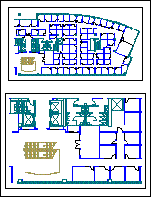
Risba vsebuje dve pravokotni vidni polji. Vidno polje je okno na tridimenzionalni risbi CAD. Vsako vidno polje je mogoče nastaviti na drugo merilo ali kot.
Vstavljanje slike ali izrezka
-
Na zavihku Vstavljanje kliknite Slike ali Spletne slike.
-
Pomaknite se do mesta datoteke, ki jo želite vstaviti, izberite datoteko in nato kliknite Odpri.
Namig: Grafične datoteke lahko odprete tudi na zavihku Datoteka. Na zavihku Datoteka kliknite Odpri. Poiščite mesto grafike in na seznamu Vrsta datotek kliknite obliko zapisa grafične datoteke, ki jo želite. Poiščite datoteko in kliknite Odpri. Večina datotek, ki jih uvozite v Visiove risbe kot grafične slike, je prikazanih kot metadatoteke. Vendar pa datoteke z bitnimi slikami, na primer .dib, .bmp, .pcx idr., ostanejo bitne slike v Visiovi risbi.










